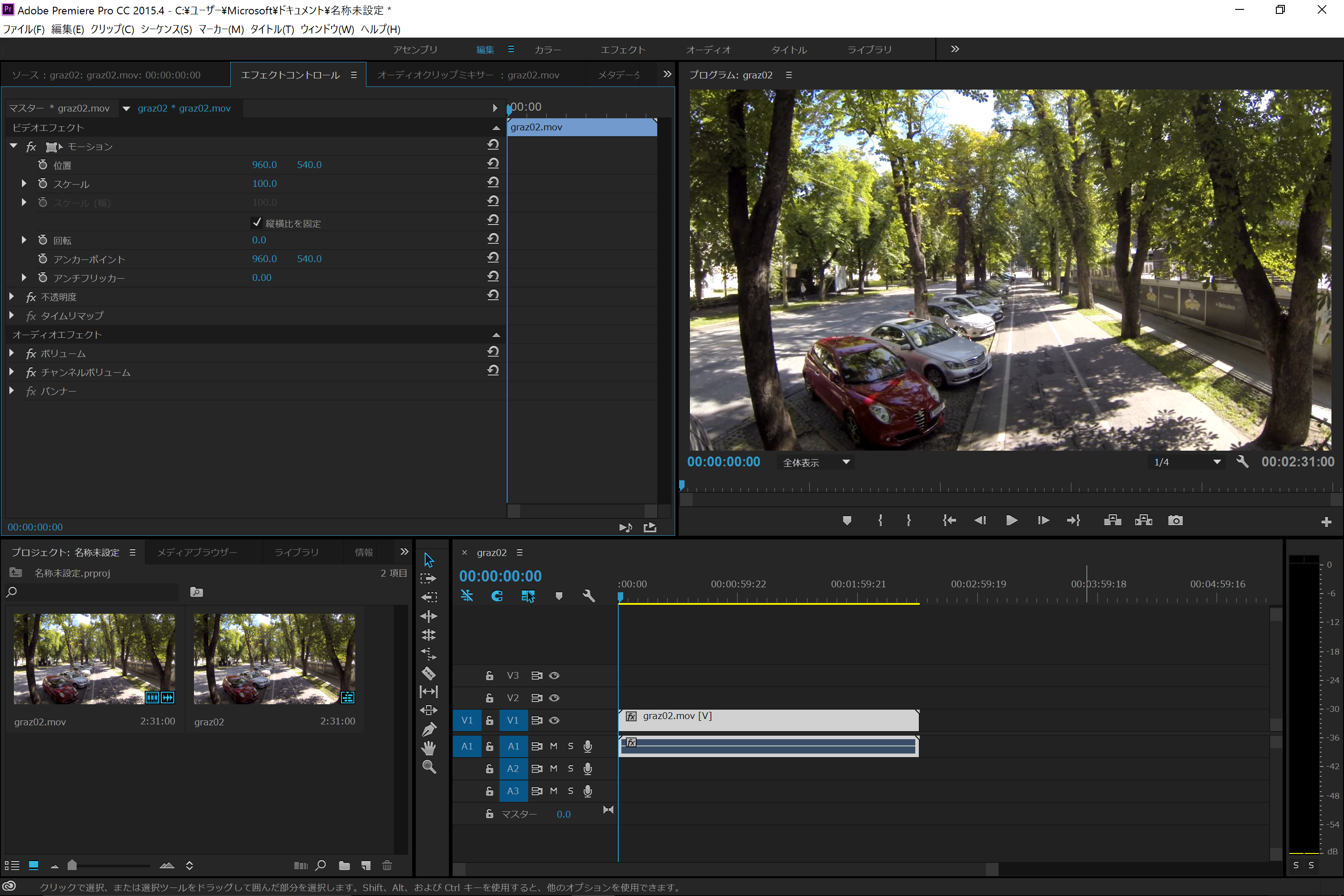初心者にもベテランにも効く! 新世代の操作感覚
Report○大須賀 淳
あまり知られていないが、実はAdobe Premiere ProのWindows版は、数年前からタッチスクリーン操作に対応している。一定以上のスペック、特にGPUの性能が求められるソフトだけに、多くの一般的なWindowsタブレットには荷が重いという状況のなか、マイクロソフトのSurfaceシリーズは魅力的な選択肢のひとつになっている。
中でもキーボードとモニター着脱式でタブレットとノートPC両方の使い方ができるSurface Bookは、NVIDIA製のGeForceグラフィックスプロセッサーを搭載したモデルも用意され、その薄さからは想像できないレベルのマシンパワーを持っている。
Premiere Proでは特に設定を行わなくともタッチ操作可能なので、Surface Book上で画面を触った途端に「反応」する感覚は新鮮だ。
特に快適さを感じるのは、プロジェクトパネル上での素材プレビューである。「ピンチ操作で目当てのものを拡大し、2本指のドラッグでスクラブしてのプレビュー」はタブレットの醍醐味を味わえる操作だろう。
スタジオでの収録中や電車での移動中などでは、モニターを裏返して装着する「キャンバスモード」にすると、従来型のノートパソコンを無理矢理持って作業するのとは別世界の使用感が得られる。もちろん、より落ち着いて作業する場合はハードウェアのキーボードを使った従来のスタイルも可能なので、文字通り「一粒で二度美味しい」環境が実現されているというわけだ。
画面の発色なども、偏りのないバランスのとれた表示になっており、外出先のみならず充分に「メイン」として使えるポテンシャルを持っている。
初心者はもちろん、ぜひPremiere Proのヘビーユーザーにも実際に体験してみてほしい。
Premiere ProをSurface Bookで使うためのカスタマイズ
Surface Bookのディスプレイが持つ3000×2000の解像度では「コントロールパネル>ディスプレイのカスタマイズ」で表示を200%程度にすると、Premiere Proの平均的な表示になる。100%にすると文字等はかなり小さいものの、多数のパネルを並べて作業できるので、作業のフェーズに合わせて切り替えるというのも良い。
コントロールパネルでの設定
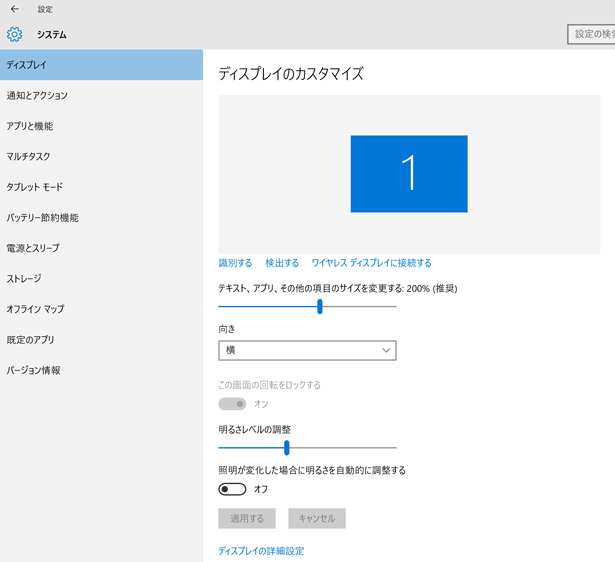
100%表示 文字はかなり小さいが多数のパネルを並べて作業できる
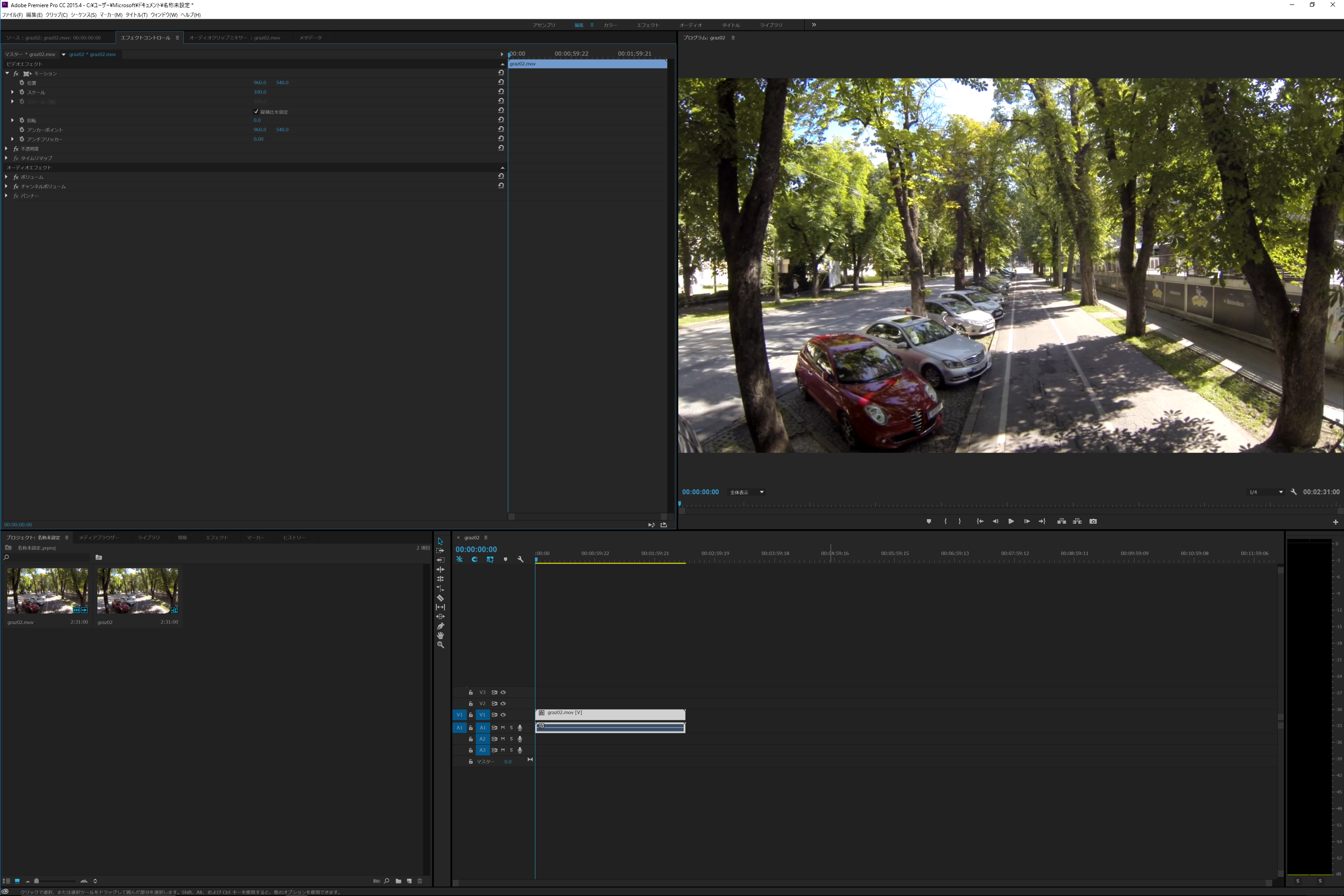
フルパワーの状態でタブレット化できる
Premiere Proの動作を大きくサポートするGPUはキーボード部分に入っている。スクリーンを裏返した状態でドッキングさせるキャンバスモードにすれば、「フルパワー」の状態でタブレット化でき、移動中の座席や、収録中のスタジオでちょっとした作業を行うのに大変重宝する


(撮影協力:Pスパイラルスタジオ)。
Surface Book
・サイズ:約232.1 mm x 312.3 mm x 22.8.0 mm(最薄部 13.0mm)
・重量:約1,579kg (外部GPU搭載モデル)
・CPU:第 6 世代 Intel® Core™ i5/i7
・記憶域:128GB/256GB/512GB/1TB
・メモリ:8GB/16GB
・ディスプレイ:3000 x 2000 (267PPI) 13.5インチ PixelSense™ ディスプレイ
・バッテリー駆動:動画再生最大約12時間
・参考価格(税別):¥185,800~

Surface Book について詳しくはこちら。
今なら一部モデルで4万円のキャッシュバックキャンペーンも実施中。
https://www.microsoft.com/ja-jp/atlife/campaign/surfacebook/